Smartphones som iPhone erbjuder en funktion där du kan ringa och ta emot samtal, lyssna på musik eller titta på videor. Men många iPhone-användare har stött på frustrerande problem som oväntat låga volymnivåer. Detta dilemma har gjort otaliga användare upprörda och letar efter ett svar på denna fråga.
Oavsett om du möter detta problem för första gången eller har hanterat det ihärdigt, är att förstå den underliggande orsaken det första steget mot att hitta den lämpliga lösningen. Utforska varför din iPhone-volymen är låg och upptäck de mest effektiva sätten att återställa den till sin fulla auditiva glans.
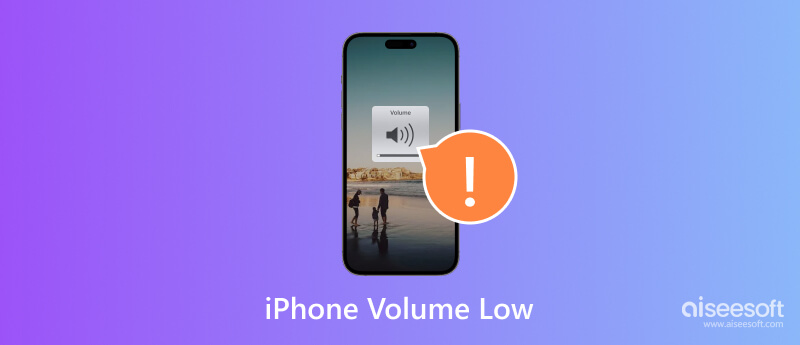
När din iPhones ljud är lågt kan det finnas flera anledningar till att det händer. Innan du drar till en slutsats eller antar att det finns ett maskinvaruproblem, överväg först dessa potentiella orsaker.
En av de vanligaste anledningarna till att volymen är låg är att av misstag justera medievolymreglaget. När du spelar media kan du justera volymen exakt genom att trycka på volymknapparna på sidan. Om du trycker på volym ned-knappen kan du minska volymen för det som spelas på din iPhone.
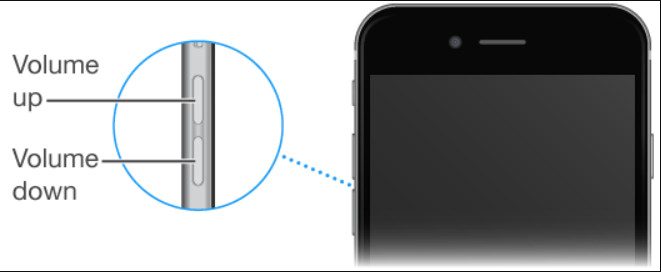
Varför är iPhone-ringvolymen låg? Störningsläget kan sänka volymen på dina aviseringar, ringsignaler och samtal. När det här läget är aktiverat antyder namnet allt, och ingen avisering kan höras på din iPhone eftersom du inte vill bli störd.
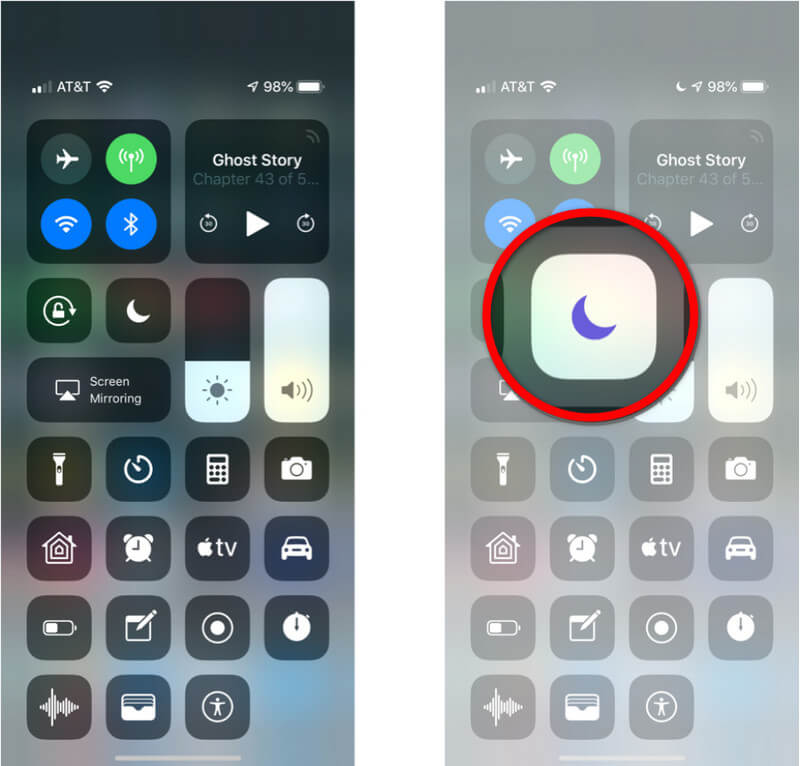
Damm, ludd, vatten eller annat skräp kan täppa till dina iPhone-högtalare och portar, vilket minskar ljudet.

Om du har anslutit din iPhone till en Bluetooth-högtalare eller hörlurar kan volymen vara låg på den anslutna enheten på grund av kompatibilitetsproblem. iPhone Bluetooth-volym låg är ett vanligt problem som du kan ha stött på på din iPhone, inklusive en Airpod fungerar inte.
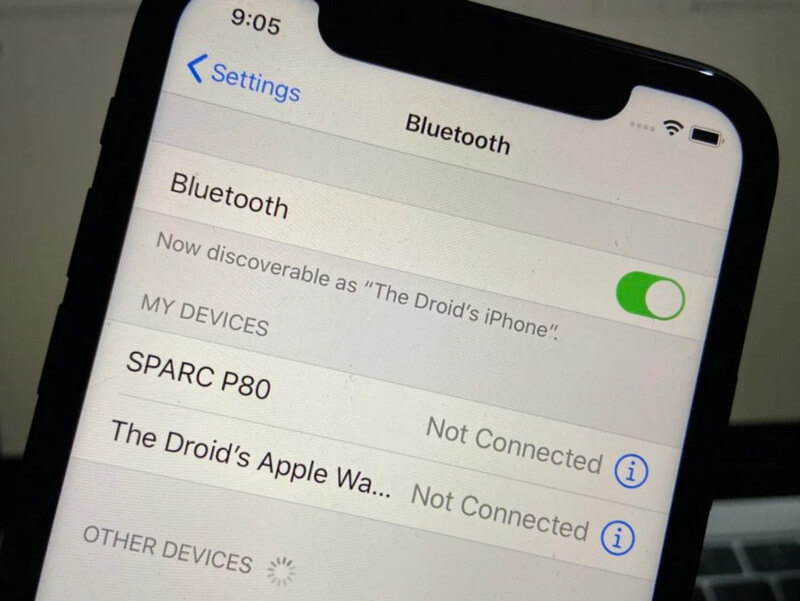
När du lyssnar på musik eller tittar på film kan du råka ut för en situation då ljudutgången kan vara för låg under mediauppspelning på din iPhone. Ljudet förblir lågt även om du har ställt in volymen på max. Detta mediauppspelningsfel kan åtgärdas med en ljudförstärkare app eller genom att ladda ner mediefilen igen för att få rätt bitar som kan saknas, vilket orsakar lågt ljud.
Är din iPhone larmvolym låg? Felkonfigurationer av inställningar kan orsaka problem med iPhone-volymen eftersom de ändrar hur enheten hanterar ljudutmatning. Specifikt spelar alternativet Ändra med knappar under avsnittet Ringsignal och varningar i appen Inställningar en avgörande roll.
Det kan finnas ett hårdvaruproblem med dina iPhone-högtalare som orsakar låg volym. Det kan bero på att en mediafil spelas upp på maximal volym som lämnar påfrestningar på högtalaren.
När du har stött på ett inställningsfel för medievolymen är de bästa sätten att fixa det genom att spela upp en video eller lite musik och använda volym upp-knappen för att öka ljudet. Det andra sättet är att stänga av störningsläget genom att gå till kontrollcentret och trycka på månikonen när den är på.
När en iPhone-samtalsvolym är låg finns det flera metoder du kan använda för att lösa problemet, som att öka samtalsvolymen under ett samtal, ta bort skärmskyddet eller fodralet, rengöra högtalaren och mikrofonen, starta om enheten, uppdatera programvara, kontrollera för att ringa ljuddirigering, återställa nätverk och kontakta Apples support om ingen av lösningarna fungerar.
På samma sätt, när du behöver fixa telefonens högtalarvolym plötsligt låg på en iPhone, kan du använda lösningen vi har lärt dig tidigare om hur du fixar låg samtalsvolym. Det kan hända att din iPhone är ansluten till en Bluetooth-enhet, och ljudutgången omdirigeras dit istället till högtalaren på din iPhone. Stäng av Bluetooth genom att gå till appen Inställningar, välj Bluetooth på menyn och stäng av den för att koppla från.
Det kan inte bara hända mottagaren, utan det kan också hända den som ringer. När iPhone-samtalsvolymen är låg rengör du försiktigt mottagarens hörsnäcka med en mjuk borste eller tryckluft för att ta bort alla hinder som kan blockera den. Om du använder en brusreducering under telefonsamtal bör du stänga av den eftersom det kan påverka samtalsvolymen. Gå till Inställningar, Tillgänglighet, Ljud/Visuell meny, Telefonbrusreducering och stäng av den.
Om problemet kvarstår och du inte vet varför din iPhone-volym är så låg kan du använda Aiseesoft iOS-systemåterställning för att återställa din iOS-enhet på Windows eller Mac. Den här appen kan reparera iOS-systemet utan att orsaka dataförlust och fixa olika iOS-problem genom att korrigera mjukvarufel, fel eller skadad systemfil som orsakar låg volym. Dessutom är det ett välrenommerat iOS-systemåterställningsverktyg som prioriterar säkerheten och säkerheten för användardata och enheter med hjälp av avancerade algoritmer för att åtgärda iOS-problem omedelbart. Om du vill veta hur du använder den här appen, följ stegen nedan.
100 % säker. Inga annonser.
100 % säker. Inga annonser.
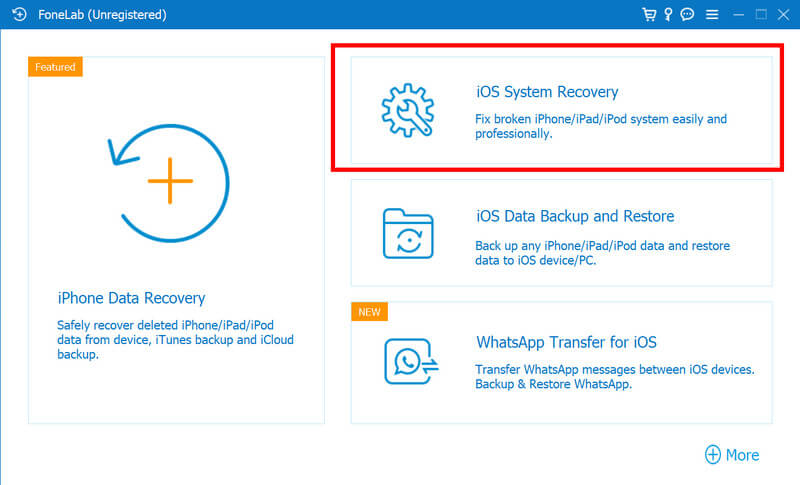
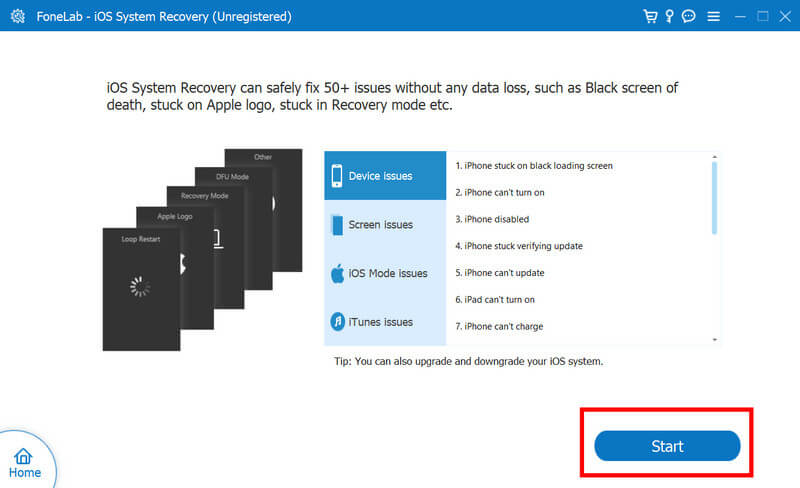
Varför är volymen på min iPhone så låg helt plötsligt?
iPhone-volymen kan plötsligt bli låg av olika anledningar, såsom programvarufel, felkonfigurerade inställningar eller problem med högtalare eller ljudkomponenter. Ibland kan en iOS-uppdatering eller en problematisk app också orsaka volymproblem.
Hur gör jag min iPhone-volym högre?
Du kan hålla upp volymen på sidan av din iPhone för att göra ljudet högre. Dessutom kan du rengöra högtalargallren och portarna för att ta bort skräp som blockerar ljudet.
Hur rengör jag mina iPhone-högtalare?
Stäng av din iPhone och använd en liten mjuk borste eller tryckluft för att försiktigt ta bort damm eller skräp från högtalargallren. Observera: Undvik att använda vätskor eller slipande material för att rengöra högtalaren eftersom det kan orsaka skada.
Varför är min iPhone medievolym låg när jag använder hörlurar?
Om din iPhone mediavolym är låg när du använder hörlurar kan det bero på problem med hörlursuttaget, skadade hörlurar eller programvaruinställningar. Se till att hörlursuttaget är rent och skräpfritt, prova olika hörlurar för att se om problemet kvarstår och kontrollera volyminställningarna i din specifika app.
Varför är volymen på min iPhone låg endast under samtal och inte för andra media?
Låg samtalsvolym kan bero på nätverksproblem, felkonfigurerade samtalsinställningar eller problem med själva telefonappen. Kontrollera dina samtalsvolyminställningar, se till att det inte finns några hinder över mottagaren och testa med olika nätverksförhållanden för att identifiera orsaken.
Slutsats
Gör din iPhone låter lågt? Vi har lagt till de lösningar du kan utföra för att lösa problemet omedelbart. Om din iPhone har ett systemproblem som orsakar låg volym, är den bästa appen du kan använda Aiseesoft iOS System Recovery för att återställa enheten utan att påverka data inuti.

Fixa ditt iOS-system till det normala i olika problem som att fastna i DFU-läge, återställningsläge, hörlurarläge, Apple-logotyp, etc. till det normala utan dataförlust.
100 % säker. Inga annonser.
100 % säker. Inga annonser.